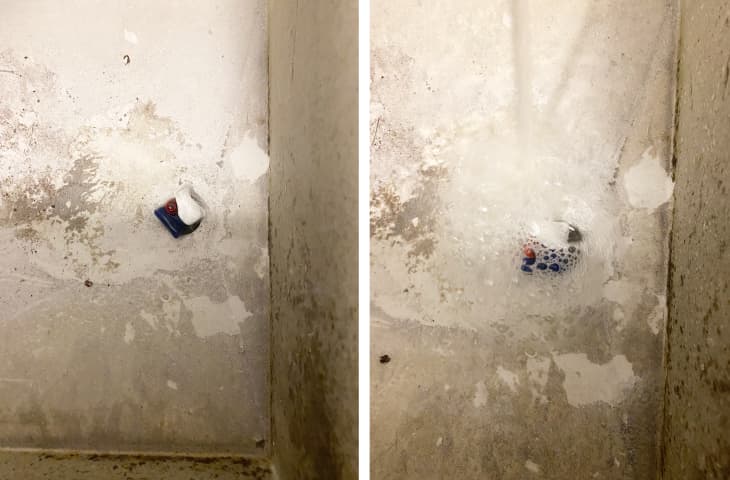لماذا تحتاج إلى معرفة كيفية التغيير اي فون الخاص بك اسم؟ تخيل هذا السيناريو: تقفز إلى سيارة أحد الأصدقاء، وتكون مستعدًا لرحلة برية في عطلة نهاية الأسبوع، وتكون متحمسًا لتشغيل السيارة سبوتيفي قائمة التشغيل لقد قمت بإنشائها خصيصًا لهذه المناسبة. يمكنك سحب شاشة البلوتوث الخاصة بهم والبدء في البحث عن هاتفك. من الواضح أن الخيار الأول، هاتف Molly's iPhone، هو صديقك، لكن الخيار الثاني، iPhone (2)... هل يمكن أن يكون أنت؟
2:22 صباحًا
في حالات أخرى، ربما أثناء السفر، قد ترغب في إزالة اسمك من هاتفك تمامًا لتجنب مواقف Airdrop غير المرغوب فيها حيث يمكن لشخص ما العثور على اتصال Bluetooth الخاص بك. أو ربما قمت بتسمية هاتفك باسم NSFW، والآن بعد أن أصبحت تستخدم هاتفك لتقديم عرض تقديمي في العمل، فقد أعادت التفكير (بدا الأمر ذكيًا في هذه اللحظة!).
هناك الكثير من الأسباب التي قد تدفعك إلى إعادة تسمية جهاز iPhone الخاص بك، ومع ذلك فهي إحدى مهام iPhone البسيطة والغامضة التي لا يعرف الكثير من الأشخاص كيفية القيام بها (إلى جانب تفريغ التطبيقات غير المستخدمة ). تستمر في إخبار نفسك أنك ستبحث عن الإرشادات الخاصة بكيفية القيام بذلك، ومع ذلك يظل اسم iPhone الخاص بك أسبوعًا بعد أسبوع هو نفس اللقب الذي تم تعيينه عشوائيًا منذ حصولك عليه.
والآن حان الوقت لتغيير ذلك. يمكنك السيطرة على اسم iPhone الخاص بك! يمكنك حتى تبديله في أي وقت تريد! إليك الطريقة.

كيفية تغيير اسم اي فون الخاص بك
يعد تغيير اسم iPhone الخاص بك أمرًا بسيطًا للغاية - على محمل الجد، سوف تتساءل كيف لم تعرف بالفعل كيفية القيام بذلك.

- افتح إعدادات iPhone (أداة الترس الرمادية).
- انتقل إلى عام، والذي قد يكون في القسم الثالث من الإعدادات.
- انقر فوق 'حول' الذي يجب أن يكون أعلى القائمة 'عام'.
- حدد الاسم، الذي يجب أن يكون في أعلى القائمة العامة، أعلى رقم الطراز والرقم التسلسلي ومعلومات التعريف الأخرى.
- اكتب الاسم الذي تريد إعطاءه لجهاز iPhone الخاص بك.
- انتقل مرة أخرى إلى عام لإغلاقه.

فقط بضع خطوات سهلة، وها هو الأمر! أصبح لجهاز iPhone الخاص بك اسمًا جديدًا. الأمر بهذه البساطة، والآن يمكنك تغيير الاسم في أي وقت تريد.